win10系统开始菜单无法卸载应用程序怎么办_win10系统菜单无法卸载程序的解决方法
作者:56下载小编 来源:56下载 时间:2024-07-20 13:58:12
电脑win10纯净版系统为了方便我们对软件的管理,我们可以在开始菜单中进行相关应用的下载或删除,近日,有同学们发现自己电脑的开始菜单无法直接卸载软件,不知道该如何解决,win10系统开始菜单无法卸载应用程序怎么办?下面小编给大家带来win10系统菜单无法卸载程序的解决方法。
具体方法如下:
1、在桌面搜索框中输入并打开编辑组策略;
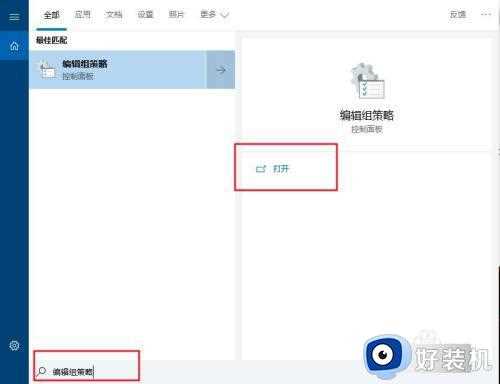
2、定位到如下目录:用户配置/管理模板/“开始”菜单和任务栏,在窗口右侧的列表里找到并双击:阻止用户从“开始”中卸载应用程序;
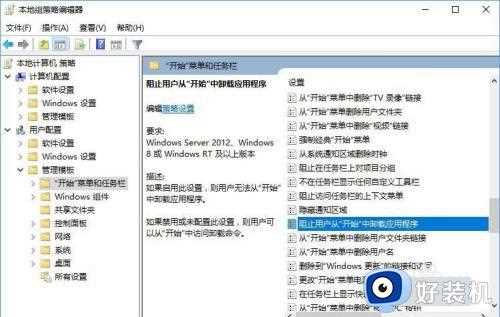
3、在弹出的窗口中选择“未配置”,然后点击确定即可.
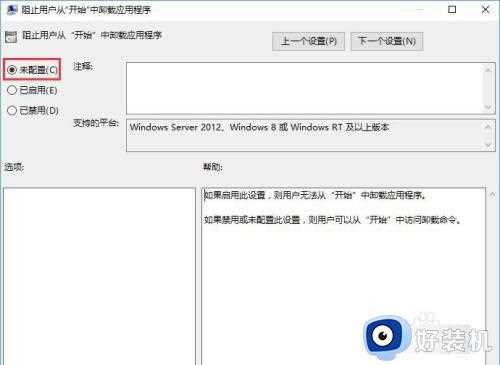
上文就是给大家总结的关于win10系统菜单无法卸载程序的解决方法的全部内容了,平时大家在遇到这种情况的时候,就按照上述的方法进行操作就好了哦。








































